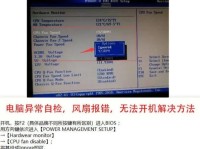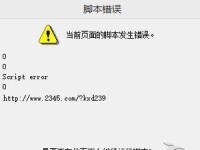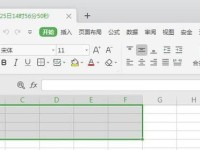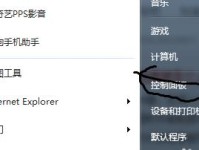在现代生活中,人们越来越依赖电脑来进行工作、学习和娱乐。而连接耳机到台式电脑可以提供更好的音频体验,尤其是在享受音乐和游戏时。然而,对于一些不熟悉技术的人来说,可能会遇到困惑和挫折。本文将为您提供一份详细的教程,向您展示如何正确连接耳机到台式电脑。
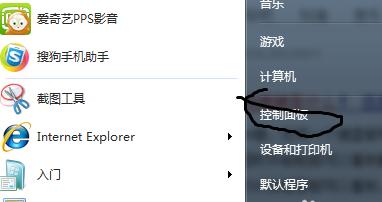
确定您的台式电脑有可用的音频插孔
查找和确认耳机插孔位置
检查您的耳机是否有正确的插头
插入耳机插头到音频插孔
确认耳机已成功连接
检查音量设置
调整音量控制
调整音频设置
更新或安装音频驱动程序
尝试使用转接器
排除故障
检查线缆和接头
检查耳机和电脑的音频输出端口
尝试其他耳机或电脑
寻求专业技术支持
确定您的台式电脑有可用的音频插孔
在连接耳机之前,您需要确保您的台式电脑有可用的音频插孔。这通常是一个绿色的插孔,位于电脑后面的音频接口板上。如果您的电脑没有独立的音频插孔,您可能需要使用一个转接器。
查找和确认耳机插孔位置
在连接耳机之前,您需要查找并确认耳机插孔的位置。耳机插孔通常位于电脑前面或侧面的音频接口板上。根据您的电脑型号和品牌,位置可能会有所不同。
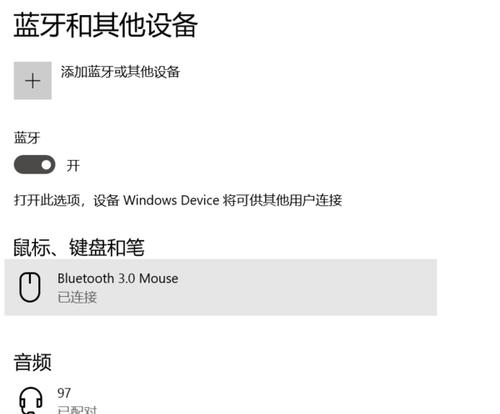
检查您的耳机是否有正确的插头
在连接耳机之前,您需要检查您的耳机是否有正确的插头。大多数耳机都配有一个3.5毫米的立体声插头,这是标准的音频插孔尺寸。确保您的耳机插头与音频插孔兼容。
插入耳机插头到音频插孔
将耳机插头轻轻地插入音频插孔,确保它牢固地连接到电脑上。您可能会感到插入插孔需要一定的力量,但请确保不要使用过大的力量,以免造成损坏。
确认耳机已成功连接
一旦您插入耳机插头,您应该能够感觉到它已经牢固地连接到电脑上。您可能会听到一个点击声或者感觉到插头已经完全插入。确认耳机已连接后,您可以开始享受音频体验了。
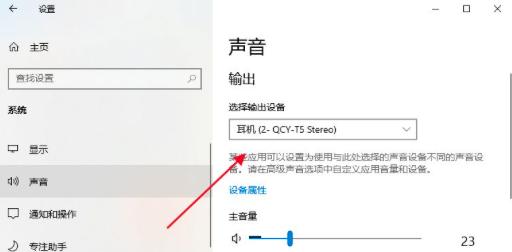
检查音量设置
在使用耳机之前,您需要检查音量设置。右键点击电脑桌面上的音量图标,选择“音量控制选项”或“音频设置”。确保音量已经调到合适的水平,以免造成听力损害或音频失真。
调整音量控制
如果您发现音量过低或过高,请使用电脑键盘上的音量控制键来调整音量。通常这些键位于F1至F12键的功能区,带有音量增加和减少的标志。
调整音频设置
如果您发现音频质量不佳或有其他问题,请前往电脑的音频设置来进行调整。您可以在控制面板或系统设置中找到这些选项。根据您的需求,您可以调整均衡器、音效和其他设置。
更新或安装音频驱动程序
如果您在连接耳机后发现没有声音或音频有问题,可能是因为您的电脑缺少最新的音频驱动程序。您可以前往电脑制造商的官方网站,下载并安装最新的驱动程序,以确保音频设备与操作系统兼容。
尝试使用转接器
如果您的电脑没有独立的音频插孔,您可以尝试使用一个转接器。转接器通常具有一个3.5毫米插孔和两个分离的插孔,用于麦克风和耳机。将转接器插入电脑的音频插孔,然后将耳机插头插入转接器的耳机插孔。
排除故障
如果您在连接耳机后仍然遇到问题,您可以尝试排除故障。检查耳机线缆是否完好无损,检查电脑的音频输出端口是否正常工作。您还可以尝试在其他电脑上连接耳机,以确定是否是耳机或电脑的问题。
检查线缆和接头
如果您发现耳机无法正常工作或者只有一侧的声音,请检查线缆和接头是否有损坏。如果发现损坏,您可以更换耳机或维修线缆。
检查耳机和电脑的音频输出端口
如果您无法听到声音或者仅有一侧的声音,请检查耳机和电脑的音频输出端口。清理任何灰尘或污垢,并确保插头牢固连接。
尝试其他耳机或电脑
如果您遇到连接问题,您可以尝试使用其他耳机或者连接到另一台电脑。这将帮助您确定是耳机还是电脑的问题,并采取相应的解决措施。
寻求专业技术支持
如果您尝试了以上所有方法仍然无法解决连接问题,那么您可能需要寻求专业技术支持。联系您的电脑制造商或耳机制造商,寻求他们的帮助和建议。
连接耳机到台式电脑是一项简单的任务,只需按照上述步骤进行操作即可。通过正确连接耳机,您可以获得更好的音频体验,享受更多的音乐和游戏乐趣。如果遇到问题,请不要气馁,尝试不同的解决方法,并随时寻求专业技术支持。祝您畅享音乐和游戏!